Attualmente, è molto popolare condividere GIF e video su YouTube. GIF è utile per esprimere vividamente i sentimenti delle persone. Per creare e pubblicare una GIF fantastica, hai solo bisogno di un creatore di GIF di YouTube. Pertanto, questo post sta per presentare 8 meravigliosi creatori di GIF di YouTube tra cui MiniTool MovieMaker.
Le GIF possono rendere i tuoi post su YouTube più attraenti. A volte, è fastidioso passare molto tempo alla ricerca di una GIF adatta. Per evitare questa situazione, puoi crearne uno con un eccellente creatore di GIF di YouTube.
Come è noto a tutti, YouTube è una delle piattaforme di condivisione video più popolari, poiché fornisce un gran numero di vari tipi di video, come video divertenti, video di matrimoni e altro ancora. Quando guardi un video interessante, potresti voler catturare i momenti più emozionanti per creare una GIF. Questo post condividerà anche con te alcuni creatori di GIF di YouTube per convertire i video di YouTube in GIF.
Prima di ciò, dovresti familiarizzare con le linee guida sulle immagini di YouTube e sui post GIF. La dimensione può essere fino a 16 MB. I formati supportati includono JPG, PNG, GIF e WEBP. E il rapporto di aspetto consigliato è 1:1.
I 3 migliori creatori di GIF di YouTube per computer
È ora di dare un'occhiata a questi 3 migliori creatori di GIF di YouTube per computer.
MiniTool MovieMaker (Windows)

MiniTool MovieMaker è originariamente progettato per creare video da immagini e clip video. Oltre a questo, è anche considerato uno dei migliori creatori di GIF di YouTube. È gratuito, senza pubblicità, senza buddle e senza filigrana. Ti consente di creare GIF da YouTube, immagini e altri video. Ancora più importante, ti consente anche di modificare GIF come desideri.
Caratteristiche principali:
- Può aggiungere testo e musica alle GIF.
- Può rallentare o accelerare la GIF.
- Può tagliare, combinare, dividere e ruotare GIF.
- Supporta AVI, MOV, MP4 e WebM in GIF.
- Supporta JPG, PNG, JPEG, BMP, da ICO a GIF.
- Può convertire i video di Twitter in GIF.
GIF Brewery 3 (Mac)
È un creatore di GIF da YouTube gratuito, intuitivo e intuitivo che ti consente di creare GIF dai video scaricati o un collegamento a un video e immagini. Ann quando crei GIF da video o immagini di YouTube, puoi impostare il ritardo individualmente o per tutti gli elementi. Inoltre, può funzionare come registratore video e schermo.
Caratteristiche principali:
- Può aggiungere sezioni, testo, adesivi ai video.
- Può ridimensionare e ritagliare video.
- Può eseguire la correzione del colore per le immagini.
- Può applicare molti filtri alle immagini.
- Può aggiungere didascalie alle immagini e sovrapporre immagini.
Gifted Motion (Windows e Mac)
Se vuoi convertire le tue immagini in GIF per YouTube, dovrebbe essere una buona scelta. È un animatore GIF open source e facile da usare. E ti permette di caricare più immagini contemporaneamente. Tuttavia, il caricamento di immagini di grandi dimensioni potrebbe richiedere del tempo.
Caratteristiche principali:
- È un software GPL e non ha costi di licenza.
- Supporta più lingue.
- Supporta i seguenti formati di input:PNG, JPG/JPEG, BMP e GIF.
- Può cambiare la posizione e la dimensione delle immagini.
- Ti permette di visualizzare in anteprima la tua GIF.
I 2 migliori creatori di GIF di YouTube per dispositivi mobili
GIF Maker - Trasforma video in GIF (iOS)
Con questa applicazione puoi creare facilmente GIF divertenti, boomerang e meme. Puoi usarlo gratuitamente con le sue funzionalità di base. Ma se vuoi creare GIF e meme illimitati, applicare filtri, adesivi e caratteri premium e ottenere la versione senza pubblicità, puoi acquistare il suo abbonamento premium.
Caratteristiche principali:
- Può convertire video o immagini in GIF.
- Può creare GIF da una videocamera live.
- Può aggiungere opere d'arte, filtri, Emoji, adesivi e aggiungere testo a GIF.
- Può cambiare la velocità dei fotogrammi di GIF.
- Può trasformare le foto in meme e creare video boomerang per Instagram.
Gif Guru (Android)
È uno strumento professionale per creare GIF dai video. Prima di creare una GIF, puoi tagliare, ritagliare e ritagliare i video. E può salvare la tua GIF con qualità elevate. Assolutamente, può convertire le immagini in GIF. Puoi convertire oltre 200 immagini in una GIF o combinare più immagini in una GIF. Inoltre, è un eccellente editor GIF con molte funzionalità.
Caratteristiche principali:
- Fornisce al testo vari stili, colori e caratteri.
- Può creare fantastici filtri e oltre 50 adesivi di tendenza in GIF.
- Controlla la velocità delle GIF:riproduzione avanti o indietro, creazione di movimento veloce o lento.
- Può ruotare, ridimensionare, ritagliare GIF e comprimere GIF.
- Può tagliare, capovolgere, ritagliare e regolare le foto con proporzioni personalizzate della GIF.
I 3 migliori creatori di GIF YouTube online
GIFI
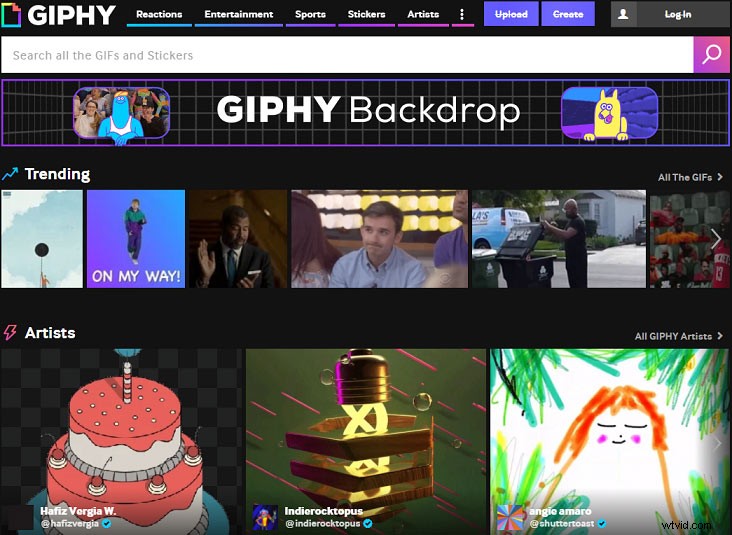
GIPHY è il miglior creatore di GIF di YouTube online. Sei disponibile a creare GIF da immagini e video. Ancora più importante, questo creatore da YouTube a GIF ti consente di inserire direttamente un collegamento video di YouTube per creare GIF da YouTube. Quindi, è conveniente creare GIF da qualsiasi video di YouTube che ami. Inoltre, supporta anche i collegamenti Vimeo e GIPHY.
Caratteristiche principali:
- Può tagliare il video prima di creare GIF.
- Ti offre una varietà di didascalie, adesivi e filtri.
- Ti permette di disegnare sulla tua GIF.
- Può aggiungere tag e sorgenti per GIF.
- Fornisce un'ampia libreria di GIF e adesivi animati.
GifRun
GifRun è anche un creatore di GIF YouTube online facile da usare per creare GIF ad alta risoluzione e senza filigrana. Inoltre, può creare GIF di alta qualità da video di Facebook, TikTok e Twitter.
Caratteristiche principali:
- È un creatore gratuito da YouTube a GIF.
- Ti permette di modificare la durata spostando il cursore.
- Può aggiungere testo a GIF e puoi modificare la posizione del testo su GIF.
- Ti permette di visualizzare in anteprima la GIF.
Crea una GIF
È un altro dei migliori creatori di GIF di YouTube online per trasformare i video di YouTube in GIF. Basta copiare e incollare il collegamento e puoi creare GIF da YouTube in modo rapido e semplice. Inoltre, supporta anche le immagini in GIF, Facebook in GIF, Webcam in GIF e altri video in GIF.
Caratteristiche principali:
- Può aggiungere didascalie e adesivi alle GIF.
- Ti fa regolare la velocità, la lunghezza e l'ora di inizio della GIF.
- Offre 4 qualità GIF:bassa, alta, media e HD.
- Può applicare filigrane personalizzate alle GIF.
- Può disattivare la GIF.
Come creare una GIF dal video di YouTube
Dopo aver appreso di questi creatori di GIF di YouTube, potresti sentirti obbligato a sapere come creare una GIF da un video di YouTube. La parte seguente ti fornirà 2 metodi per creare GIF da video di YouTube.
Soluzione desktop – MiniTool MovieMaker
MiniTool MovieMaker è il miglior creatore di GIF di YouTube sul desktop per utenti Windows e può aiutarti a creare GIF da video e immagini. Prima di iniziare a convertire i video di YouTube in GIF, devi prima scaricare i video di YouTube.
Come scaricare facilmente i video di YouTube sul tuo computer? MiniTool uTube Downloader è consigliato qui. È un downloader di video YouTube gratuito e senza pubblicità per scaricare e salvare YouTube su MP4 in qualità HD. Inoltre, può convertire direttamente YouTube in MP3, MP4, WEBM e WAV.
Per scaricare i tuoi video di YouTube, puoi leggere:Come scaricare facilmente e rapidamente i video di YouTube gratuitamente.
Ecco le istruzioni dettagliate su come creare una GIF da un video di YouTube.
Passaggio 1. Avvia MiniTool MovieMaker.
- Scarica e installa MiniTool MovieMaker sul computer.
- Fai doppio clic per aprire questo creatore di GIF, chiudere la finestra pop-up e accedere alla sua interfaccia.
Passaggio 2. Importa il video di YouTube scaricato.
- Premi Importa file multimediali , scegli il video YouTube di destinazione, quindi fai clic su Apri per caricarlo.
- Fai clic su + pulsante o trascinalo direttamente sulla timeline.
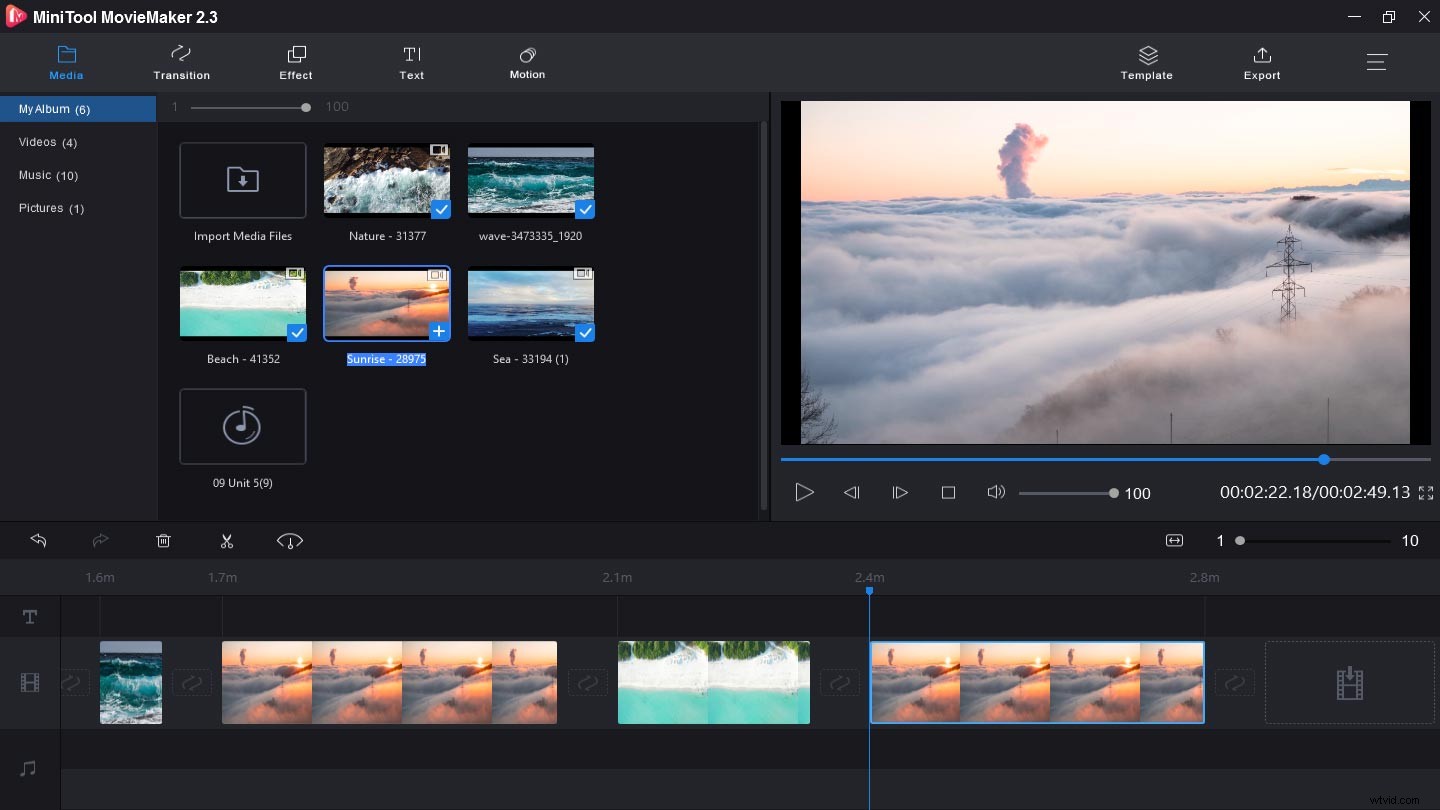
Passaggio 3. Personalizza il video di YouTube.
- Regola il colore del video :Per eseguire la correzione del colore, scegli la clip di destinazione, toccala, premi Modifica per ottenere le opzioni di modifica e puoi modificare il contrasto, la saturazione, la luminosità e la LUT 3D del video. In questa finestra pop-up puoi capovolgere o ruotare il video.
- Applica transizioni video :tocca Transizione , selezionane uno, trascinalo e rilascialo tra due clip.
- Aggiungi musica :fai clic su Importa file multimediali , carica la tua musica, fai clic su + pulsante per aggiungerlo al video.
- Aggiungi effetti filtro :seleziona Effetto , scegli un effetto che ti piace e premi il + per applicarlo.
- Aggiungi testo al video:puoi aggiungere titoli, sottotitoli e didascalie al video. Tocca il Testo pulsante, seleziona uno stile di testo, elimina gli script di esempio, digita il testo e modifica il carattere, il colore e le dimensioni del testo.
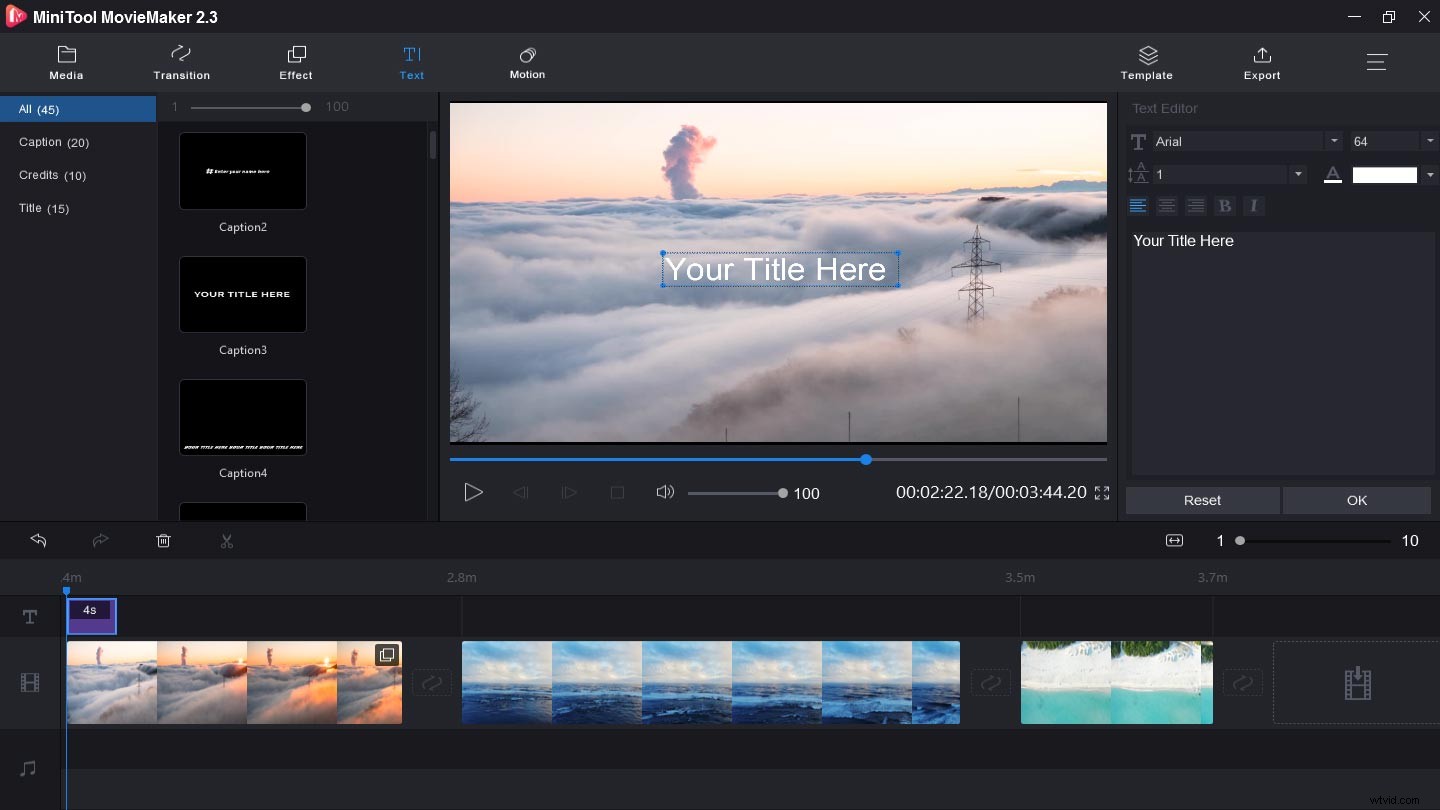
Passaggio 4. Converti i video di YouTube in GIF
- Fai clic su Esporta per ottenere la finestra delle impostazioni di output.
- Scegli GIF nella casella Formato.
- Rinomina il file GIF e seleziona la cartella di destinazione.
- Accedi a Esporta per creare GIF da video di YouTube e salvarlo sul computer.
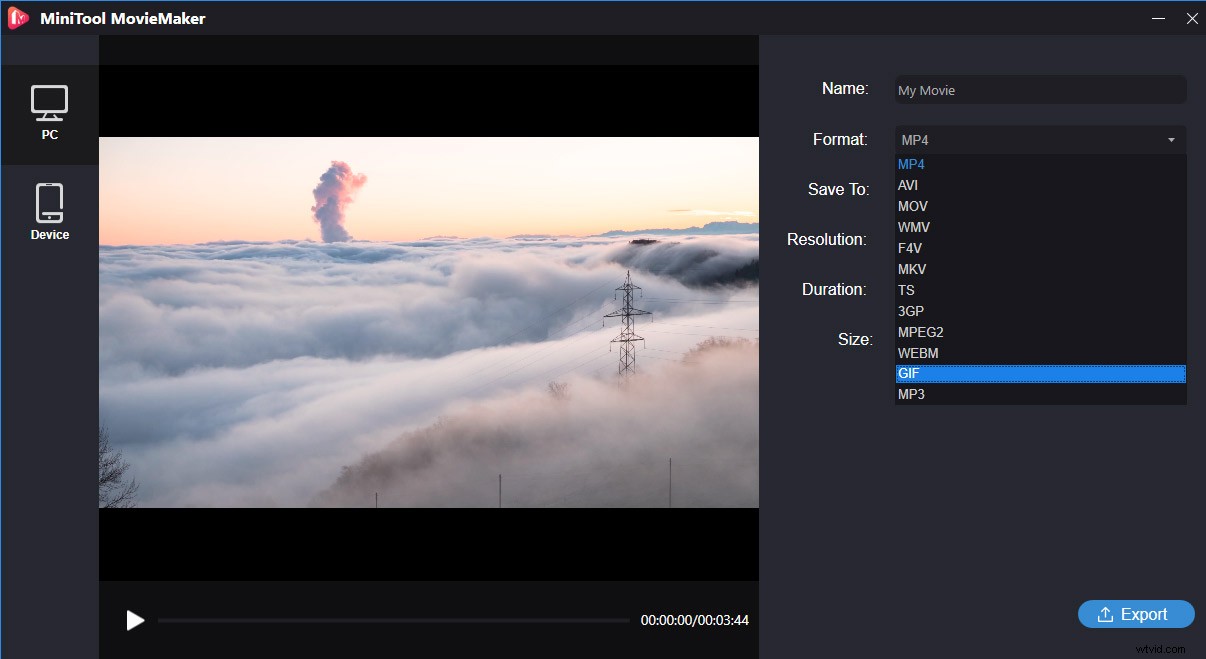
MiniTool MovieMaker è un fantastico creatore di GIF per YouTube. Mi aiuta a creare molte GIF interessanti dai miei video YouTube preferiti. Che meraviglioso creatore di GIF è! Fai clic per twittare
Soluzione online – GIPHY
Come accennato in precedenza, GIPHY è un creatore di GIF YouTube online professionale da non perdere. Quanto segue ti fornirà i passaggi chiari per creare GIF da YouTube.
Passaggio 1. Accedi a GIPHY.com in Google Chrome, vai all'interfaccia principale e accedi.
Passaggio 2. Fai clic su Crea in alto a destra della pagina.
Passaggio 3. Seleziona Scegli video per importare il video di YouTube scaricato o inserire l'URL del video di YouTube di destinazione.
Nota: I video devono essere inferiori a 100 MB e lunghi 15 secondi.Passaggio 4. Modifica l'ora di inizio e la durata del video spostando il cursore per acquisire la parte che desideri creare una GIF.
Passaggio 5. Fai clic su Continua a decorare per modificare la GIF.
Passaggio 6. Aggiungi didascalie, adesivi, filtri alla tua GIF. (Facoltativo)
Passaggio 7. Fai clic su Continua a caricare per aggiungere tag e sorgenti per la tua GIF.
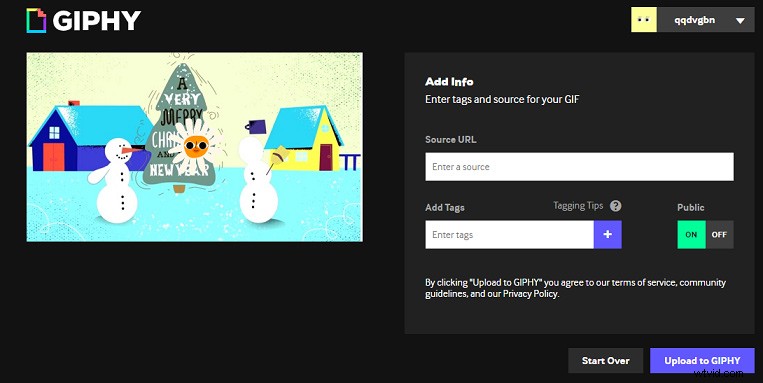
Passaggio 8. Tocca Carica su GIPHY per convertire i video di YouTube in GIF.
Linea inferiore
Tra questi 8 creatori di GIF di YouTube, ti piace di più? Che tu usi un computer o un telefono cellulare, puoi trovare un creatore di GIF adatto da YouTube. Selezionane uno e prova a convertire i video di YouTube in GIF. Se hai domande o desideri condividere altri metodi su come creare una GIF da un video di YouTube, puoi contattarci tramite [email protected] o semplicemente lasciare le tue opinioni nell'area commenti qui sotto.
Domande frequenti su YouTube GIF Maker
Come creare una GIF da un video di YouTube su Android?- Scarica e installa GIPHY sui tuoi telefoni Android.
- Avvia questo creatore di Gif, fai clic su Crea + nell'angolo in alto a destra.
- Tocca la Libreria pulsante per caricare il video di YouTube scaricato.
- Fai clic su Condividi GIF per creare la GIF, scaricala sul tuo telefono e condividila sui social media.
- Inizia una nuova conservazione e inserisci il tuo testo.
- Fai clic sulla barra dei messaggi di testo interna per avviare la tastiera.
- Scegli l'icona della faccina sorridente .
- Seleziona GIF nella parte inferiore dello schermo.
- Cerca la GIF con parole chiave.
- Tocca la GIF vuoi inviare.
- Premi Invia pulsante per inviare questa GIF.
- Scarica e installa GifMill sul tuo iPhone.
- Aprilo, tocca le Foto per caricare le tue immagini di destinazione.
- Scegli le tue immagini sul rullino fotografico.
- Seleziona le Opzioni icona, cambia la qualità, l'orientamento e la velocità della GIF.
- Seleziona Condividi> Album per salvare la GIF.
- Inserisci ezgif.com in Google Chrome.
- Scegli Creatore GIF> Scegli file per importare le tue foto dal computer.
- Fai clic su Carica e crea una GIF .
- Seleziona le opzioni GIF e Effetti per applicare le tue impostazioni.
- Tocca Crea una GIF per creare la tua GIF.
